Korjaus: Poco M4 Pro IMEI, Baseband, NVRAM WARNING tai NVDATA CORRUPTED
Miscellanea / / June 21, 2022
Näyttää siltä, että käytät Xiaomi Poco M4 Pro -puhelinta, ja olet jotenkin alkanut kohdata IMEI-, Baseband-, MAC-, NVRAM-VAROITUS- tai NVDATA CORRUPTED -ongelmat laitteessasi sen jälkeen, kun mukautettu laiteohjelmisto on päivitetty tai jotain vastaavaa että. No, väärä vilkkumistapa tai yhteensopimaton tiedosto voi aiheuttaa virheellisen tai NULL-IMEI: n paitsi NVDATA CORRUPTED, Baseband, Wi-Fi MAC, Bluetooth MAC -virhe jne.
Se on yksi yleisimmistä ongelmista, joita useat Xiaomi-laitteiden käyttäjät ovat kohdanneet vuosia ja milloin se koskee Poco M4 Prota (koodinimi: evergreen/fleur), ongelma on yleistynyt suunnittelussa Laiteohjelmisto. Tästä huolimatta olemme jakaneet tässä helpoimman tavan korjata IMEI, Wi-Fi MAC, Bluetooth MAC, NVRAM, nvdata ja tuntematon kantataajuus.

Sivun sisältö
- Mitä korjataan?
-
Korjaus: Poco M4 Pro IMEI, Baseband, MAC, NVRAM WARNING tai NVDATA CORRUPTED
- Esitiedot:
- Vaiheet IMEI: n, kantataajuuden, MAC: n, NVRAM: n, NVDATA: n palauttamiseksi tai korjaamiseksi
- Osion tiedot kuvakaappauksilla
- Kuinka ottaa IMEI/NVRAM-varmuuskopio SP Flash Toolin kautta
Mitä korjataan?
- Palauttaa IMEI: n
- Palauttaa kantataajuus/RADIO/modeemi
- Palauttaa Wi-Fi MAC: n
- Palauttaa Bluetooth MAC: n
- Korjaa 'NVRAM WARNING: ERR 0x10' -virheen
- Korjaa NV Data vioittuneet virheen
- Korjaa tuntemattoman kantataajuuden
- Korjaa tyhjän IMEI: n
Varoitus
GetDroidTips ei ole vastuussa mistään ongelmista, joita saattaa ilmetä luurissasi tämän oppaan noudattamisen aikana/sen jälkeen. Sinun tulee tietää mitä teet ja tehdä se omalla vastuullasi
Korjaus: Poco M4 Pro IMEI, Baseband, MAC, NVRAM WARNING tai NVDATA CORRUPTED
Merkintä
Tämä opas edellyttää, että varmuuskopiointi on tehtävä, kun IMEI oli läsnä!
Voit käyttää SP Flash Toolia, TWRP: tä, PBRP: tä, DD: tä, ADB Fastbootia, MTK Droid Toolia tai mitä tahansa muuta haluamaasi työkalua. Tässä käytämme SP Flash Toolia, koska Poco M4 Prossa on MediaTek-prosessori.
Esitiedot:
Varmista, että noudatat kaikkia vaatimuksia oikein korjataksesi ongelman Poco M4 Prossa (evergreen / fleur).
1. Tarvitset tietokoneen tai kannettavan tietokoneen ja USB-kaapelin
Mainokset
Ensinnäkin tarvitset Windows-pöytäkoneen/kannettavan ja USB-kaapelin liittääksesi Poco M4 Pro (evergreen / fleur) -puhelimen helposti tietokoneeseen. Se on välttämätöntä.
2. Lataa puhelimesi
Varmista, että lataat laitteesi akkua riittävästi (yli 50 %), jotta vältyt satunnaisesta sammutuksesta lohkon purkamisen aikana.
3. Luo Scatter-tiedosto laiteohjelmistosta
Mainokset
Voit tarkistaa tämä ohje linkki tehdä niin helposti.
4. Lataa Xiaomi USB-ajurit
Muista ladata Xiaomi USB-ohjain ja asenna se sitten kunnolla tietokoneellesi. USB-ohjain tarvitaan aina, jotta voit helposti yhdistää luurin tietokoneeseen tiedonsiirron tai tiedostojen vilkkumisen jne. onnistumiseksi.
Mainokset
5. Lataa SP Flash Tool
Vaadit SP Flash Tool asennettava tietokoneellesi. [Tärkeä]
5. Lataa laiteohjelmisto
Jos tarvitset laiteohjelmistotiedoston, siirry linkkiimme löytääksesi sen Poco M4 Pro flash-tiedostoja.
Vaiheet IMEI: n, kantataajuuden, MAC: n, NVRAM: n, NVDATA: n palauttamiseksi tai korjaamiseksi
- Avaa Scatter-tiedosto ja etsi NVRAM.
- Nimeä tiedosto uudelleen ei mitään kohtaan NVRAM.img ja is_download: alkaen Väärä kohtaan Totta.
- Suorita SP Flash Tool tietokoneellasi.
- Valitse laitteellesi Scatter-tiedosto.
- Valitse tästä vain NVRAM.img tiedosto.
- Sammuta nyt Android-laitteesi ja liitä se tietokoneeseen USB-kaapelilla.
- Klikkaa ladata -painiketta.
- Kun vilkkuminen on valmis, irrota Android-laitteesi ja käynnistä se uudelleen.
- Se siitä! IMEI/NVRAM-varmuuskopion palauttaminen onnistui.
Osion tiedot kuvakaappauksilla
Muista, että sinun on käytettävä samaa lohkoa, aloitusosoitetta ja pituutta, kuten alla on mainittu.
1. Osio: nvcfg
- Kuvaus: Tämä osio tallentaa NVDATA- ja NVRAM-muuttujat.
- Koko: 32,768 KiB (32 MiB)
- Estä: /dev/block/mmcblk0p11
- Aloitusosoite: 0xa4a2000
- Pituus: 0x2000000

2. Osio: nvdata
- Kuvaus: Tämä osio tallentaa muuttuvia tietoja turvallisista ja tunnistetiedoista laitteellesi. Kuten IMEI, WiFi MAC, Bluetooth MAC, kalibrointitiedot ja muut.
- Koko: 65 536 KiB (64 MiB)
- Estä: /dev/block/mmcblk0p12
- Aloitusosoite: 0xc4a2000
- Pituus: 0x4000000

3. Osio: nvram
- Kuvaus: Tämä osio tallentaa pysyvää dataa turvallisista ja tunnistetiedoista laitteellesi. Kuten IMEI, WiFi MAC, Bluetooth MAC, kalibrointitiedot ja muut.
- Koko: 65 536 KiB (64 MiB)
- Estä: /dev/block/mmcblk0p21
- Aloitusosoite: 0x19f00000
- Pituus: 0x4000000

4. Osio: jatkuu
- Kuvaus: Tämä osio tallentaa pysyviä tietoja tehdasasetusten palautussuojausta varten. Kuten Google-tili ja Mi-tili/Mi Cloud.
- Koko: 49 152 KiB (48 MiB)
- Estä: /dev/block/mmcblk0p13
- Aloitusosoite: 0x104a2000
- Pituus: 0x3000000

5. Osio: proinfo
- Kuvaus: Tämä osio tallentaa pysyviä tietoja oletusrakenteesta NVRAM/RADIO/MODEM/BASEBAND.
- Koko: 3,072 KiB (3 MiB)
- Estä: /dev/block/mmcblk0p19
- Aloitusosoite: 0x18200000
- Pituus: 0x300000

6. Osio: suoja1 (tai suojaus_f)
- Kuvaus: Tämä osio tallentaa muuttuvia tietoja SIM-/RADIO-/MODEEMI-/TAKUSTATASTA-asetuksista ja -tiedoista.
- Koko: 8,192 KiB (8 MiB)
- Estä: /dev/block/mmcblk0p15
- Aloitusosoite: 0x164a2000
- Pituus: 0x800000

7. Osio: Protect2 (tai suojaus_s)
- Kuvaus: Tämä osio tallentaa muuttuvia tietoja SIM-/RADIO-/MODEEMI-/TAKUSTATASTA-asetuksista ja -tiedoista.
- Koko: 11,640 KiB (11,36 MiB)
- Estä: /dev/block/mmcblk0p16
- Aloitusosoite: 0x16ca2000
- Pituus: 0xb5e000

Kuinka ottaa IMEI/NVRAM-varmuuskopio SP Flash Toolin kautta
Kun palautusprosessi on valmis, ota varmuuskopio palautetusta IMEI: stä/Basebandista/NVRAM-muistista jne. tulevaa käyttöä varten. Varmista, että varmuuskopioit yllä mainitut luetteloidut osiot. Tehdä niin:
- Avaa Scatter-tiedosto ja etsi NVRAM.
- Kirjoita nyt muistiin 'physical_start_addr:' ja 'partition_size:' arvot.
- Avaa SP Flash Tool tietokoneellasi > Valitse laitteesi Scatter-tiedosto.
- Napsauta sitten Takaisin.
- Klikkaa Lisätä ja kaksoisnapsauta luotua tiedostoa.
- Valitse mikä tahansa kansio, johon haluat tallentaa varmuuskopiotiedoston, ja napsauta Tallentaa.
- Syötä nyt aiemmin muistiin merkityt "physical_start_addr:"- ja "partition_size:"-arvot Aloitusosoite ja Pituus tekstikenttiä vastaavasti.
- Klikkaa OK -painiketta ja napsauta sitten Lue Takaisin.
- Liitä Poco M4 Pro -laitteesi tietokoneeseen USB-kaapelilla.
- Odota, että READBack-prosessi on valmis.
- Kun prosessi on valmis, saat varmuuskopiotiedoston "NVRAM.img" valitussa kansiossa.
- Olet hyvä lähteä.
Siinä se, kaverit. Oletamme, että tästä oppaasta oli apua sinulle. Lisäkysymyksiä varten voit kommentoida alla.
Jos sinulla on kuitenkin ongelmia VBMETA- tai NULL IMEI: n kanssa tai jopa virheellinen Baseband-ongelma Poco M4 Prossa (evergreen / fleur), voit kysyä apua alla olevasta XDA-linkistä.


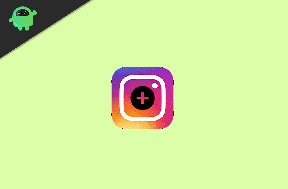
![Stock ROMin asentaminen W&O X3: lle [Firmware Flash File / Unbrick]](/f/51bf703e608027d130be2787bdc820a9.jpg?width=288&height=384)